Не запускается «Дота 2»: что делать?
На сегодняшний день огромное количество людей играют в «Доту 2», потому что данный проект предлагает им прекрасную возможность выбирать одного из многих персонажей, прокачивать его по своей собственной схеме и сражаться с другими игроками, при этом формируя союз со своими друзьями. Одно из самых основных преимуществ игр жанра MOBA, к которому относится «Дота 2», заключается в том, что каждая сессия не превышает двух часов времени, что сегодня становится все более актуально. Люди отказываются от ММОРПГ-проектов, которые заставляют их часами сидеть в игре, чтобы добиться в ней хоть какого-то прогресса. «Дота 2» предлагает вам абсолютно иную механику, которую, однако, вы можете не оценить, если эта игра не будет включаться на вашем компьютере. Подобная проблема встречается довольно часто, так что вам стоит знать все возможные варианты ее решения. Если у вас не запускается «Дота 2», то стоит попробовать все способы, которые будут предложены в данной статье, пока вы не найдете тот, который работает. Желательно выполнять их по порядку, потому последний из них будет наиболее радикальным.

Первое, о чем вам стоит задуматься, если у вас не запускается «Дота 2», — это переустановка драйверов для видеокарты. Очень часто как в данном проекте, так и в других играх подобная проблема возникает именно из-за того, что на компьютере установлены не самые актуальные драйверы, и из-за этого игра конфликтует с программным обеспечением, а потому не запускается. Вы можете произвести обновление через программную службу видеокарты, если установлено соответствующее ПО: тогда у вас вообще не будет никаких проблем. Достаточно лишь зайти в нужную программу и нажать на единственную кнопку, позволяющую вам проверить наличие обновлений для вашей видеокарты. Если они имеются, вы сможете с помощью одного клика скачать их и установить.
Однако далеко не у всех установлено подобное ПО, поэтому, может, вам придется делать все вручную. Заходите на официальный сайт производителя вашей видеокарты, ищите там свою модель и скачивайте последнюю версию драйверов. После завершения закачки вам придется вручную запустить инсталлятор и установить их, чтобы получить возможность играть в «Доту» либо любую другую игру, которая до этого не запускалась. Однако существует вероятность, что этот способ вам не поможет. Если после установки свежих драйверов у вас все равно не запускается «Дота 2», вам нужно переходить к более серьезным мерам.
Способ 1. Перезайдите в свой аккаунт
Первый способ – самый простой. Выйдите из аккаунта Steam и повторно войдите в него.
Кликните по иконке программы в системном трее Windows и выберите команду «Выход».
![Как исправить ошибку [Lost connection to Steam] в Dota 2](https://steam-ru.ru/img/screenshots/14/1.jpg)
Затем запустите Steam и авторизуйтесь. Попробуйте поиграть в DOTA 2.
Примечание: если предупреждение не пропало, перезагрузите компьютер и запустите клиент и игру заново.
Ошибка записи диска
Эта ошибка может возникать при попытке установки обновления для Dota 2 или клиента игры в первый раз.
Первое, что нужно сделать, это убедиться в том, хватает ли вам места на вашем SSD или HDD. Если места достаточно, а проблема всё равно есть, то скорее всего, причина заключается в одном из поврежденных файлов игры. Это значит, что вам нужно проверить целостность файлов, щёлкнув правой кнопкой мыши по клиенту Dota 2 в вашей библиотеке Steam, и выбрать раздел Локальных файлов в верхушке меню.
Что делать, если пропала дота 2 из библиотеки Steam?
Порой происходят такие проблемы, которые нужно очень оперативно решать. Например, ситуации, когда вдруг исчезла дота 2 из библиотеки. Не стоит паниковать, решается эта проблема достаточно просто. Здесь поможет это руководство.

Если пропала Дота 2, то пользователь просто не может зайти в игру. То есть на рабочем столе игра есть, в корневых папках тоже все в порядке, но почему-то, при запуске начинается скачивание файлов. Как быть и почему все-таки пропала Дота?
Произойти это может из-за того, что повредились файлы или же путь к корневой папке стал некорректным. Для того, чтобы исправить эту проблему, нужно сделать следующие действия.
Первый способ. Проверка целостности файлов
Если все-таки пострадали какие-то файлы игры в корневой папке, то нужно их срочно восстанавливать. Для этого поможет проверка целостности файлов. Для этого следует:
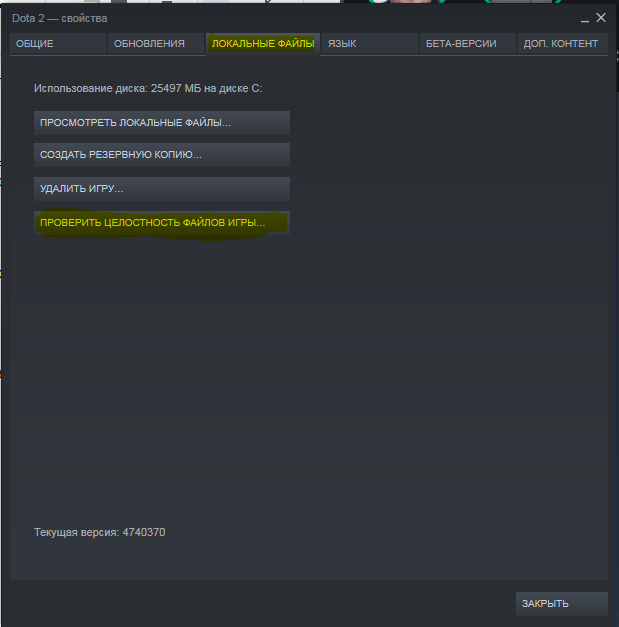
Если какие-то файлы удалились, то система автоматически их восстановит и игра вновь будет работать корректно.
Второй способ. Указать путь к корневой папке игры
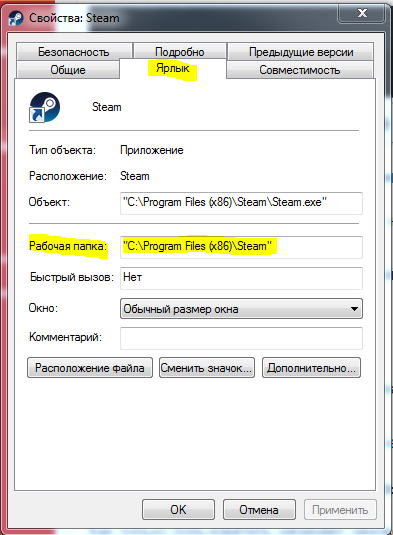
Для того, чтобы помочь клиенту Steam, нужно самостоятельно указать путь к папке игры. Здесь это достаточно просто:
После путь к игре Steam вновь сможет найти. Если проблема крылась именно в том, что клиент не мог найти путь, то она будет решена.
Третий способ. Переустановка игры
Как только пользователь начинает заново искать Доту 2 в поиске и кликает «Играть», то начинается установка игры. Не стоит пугаться этого. Steam не будет заново скачивать файлы, которые уже имеются на компьютере. То есть несмотря на то, что игра будет весить 15 гб, скачиваться заново она не будет. Загрузка автоматически проверяет все имеющиеся файлы и добавляет новые. Вместо 15 гигабайт, может скачаться 900 мегабайт.
Эти способы решают проблему, если вдруг пропала Дота 2 из библиотеки.
Видео с инструкцией
К сожалению, в играх бывают изъяны: тормоза, низкий FPS, вылеты, зависания, баги и другие мелкие и не очень ошибки. Нередко проблемы начинаются еще до начала игры, когда она не устанавливается, не загружается или даже не скачивается. Да и сам компьютер иногда чудит, и тогда в Dota 2 вместо картинки черный экран, не работает управление, не слышно звук или что-нибудь еще.
Не получается привязать номер телефона Dota 2. Решение
Чтобы обезопасить свой аккаунт Dota 2, пользователи могут привязать к нему свой телефонный номер. Это не то же самое, что и мобильный аутентификатор Steam, это отдельная функция в самой игре. И хоть она крайне полезна для всех, кто вкладывает игру реальные деньги, она, тем не менее, может вызывать кое-какие проблемы. Чаще всего люди жалуются на то, что не могут привязать номер. Текст ошибок может отличаться, но причина проблемы обычно одна и та же.
Это, внезапно, оверлей Steam. Почему-то он иногда конфликтует с интерфейсом привязки. Поэтому если у вас не привязывается номер, то первым делом попробуйте отключить оверлей. Если вы не знаете, как это сделать, то вот пошаговая инструкция:
- Запустить Steam и перейти в раздел библиотеки;
- Нажать правой кнопкой мыши по Dota 2;
- В контекстном меню выбрать опцию «Свойства»;
- На первой же вкладке «Общие» убрать флажок напротив опции «Включить оверлей Steam в игре»;
- Сохранить изменение нажатием на кнопку «ОК».
Что делать если вылетает Dota 2?
Все дело в том, что настройки игры настолько высоки, что компьютер попросту не может «потянуть» игру. Для этого нужны несколько простых действий, которые попросту собьют настройки игры:
- отключитесь от интернета, либо от Steam Cloud
- ищите C:Program Files (x86)SteamuserdataВАШ НОМЕР570remotecfg и удаляете оттуда все файлы с расширением.cfg
- после этого запускаете доту, заходите в настройки и настраиваете. Можете воспользоваться настройками с видео выше.
Расширение файла — это буквы в названии после точки. Если вы их не видите, то воспользуйтесь программой Total Commander или сродни ей.
Не забывайте после всего обратно подключиться к Стим клауд.
Дота 2 признана одной из самых популярных онлайн игры на базе игровой платформы Steam. Популярность ее вызвана необычною динамичностью, непредсказуемостью раундов, отсутствием какой-либо нудной сюжетной ветки и квестовых цепочек. Но доту 2 не обошло стороной то, что в принципе не обходит не одну игры- баги, вылеты, проблемы с запуском.
Если вас ваша игра вынудила искать материал на такую капризную тему почему не запускается дота 2, значит у вас проблемы. Например, идет подготовка к запуску игры и дальше ничего не происходит.
Сегодня мы предлагаем вашему вниманию несколько путей решение из то, что делать если не запускается дота 2. Это довольно-таки важная тема для обсуждения, потому что каждый второй игрок сталкивается с такой проблемой, как не запускается дота 2.
1. ПРОВЕРКА ЦЕЛОСТНОСТИ КЭША. Самое первое действие, которое вам необходимо сделать в сложившейся ситуации – это проверить целостность кэша. Для этого войдите в свойства игры дота 2. В открывшемся окне перейти во вкладку «Локальные файлы» и выбрать пункт меню «Проверка целостности кэша». Если такие действия не помогли, то переходите ко второму пункту.
2. ОБНОВЛЕНИЕ ДРАЙВЕРОВ ВИДЕОКАРТЫ. Для этого посмотрите, какая у вас установлена видеокарта на компьютере. Запустите через кнопку меню «Пуск» приложение «Выполнить» или просто нажмите комбинацию клавиш на клавиатуре «Win» + «R». В окне введения имени программы, файла или ресурса Интернет введите английскими буквами «dxdiag». Такая команда открывает средства диагностики DirectХ. И во вкладке «Экран» смотрите название вашей видеокарты. Теперь перейдите в панель управление видеокартой и в нижнем углу откройте информацию о системе. Затем найдите официальный сайт модели вашей видеокарты и уже там, во вкладке драйверов выбираете свою модель и обновляете до последней версии. Почему дота 2 запускается но не отображается? Это все так же связано с проблемами вашей видеокарты.
3. НАСТРОЙКА ПАРАМЕТРОВ ЗАПУСКА ИГРЫ. В Steam заходим в свойства игры и устанавливаем параметры запуска игры. Для этого вводим команды «-autoconfig» или «-safe». Но применяйте исключительно одну из перечисленных команд. Если все-таки дота 2 загрузилась и начала работать, то удалите эти введенные команды, чтобы изменились настройки видео игры.
4. ПЕРЕЗАПУСК ИГРОВОЙ ИНТЕРНЕТ-ПЛАТФОРМЫ STEAM . Это не просто закрыть окно, а затем войти. Поступить необходимо следующим образом. Входим через нажатие клавиш «Alt»+«Ctrl»+«Del» в диспетчер задач и выбираем вкладку «Процессы». Уже в списке процессов находим Steam.exe и удаляем его оттуда. Для этого просто выделите его и нажмите кнопку «Del» на клавиатуре.
5. ЗАПУСК STEAM ОТ ИМЕНИ АДМИНИСТРАТОРА. Может возникнуть так, что не запускается дота 2 на windows 10 через Steam. Обычно на Windows XP, а не на windows 10 возникает необходимость запускать Steam не обычным пользователем, а от имени администратора.
6. УДАЛЕНИЕ И ПЕРЕУСТАНОВКА . Если не запускается дота 2 вылетает после запуска, то попробуйте переустановить игры. Но для прежде удалите все ранее установленные компоненты, включая и Steam.

7. ОБНОВЛЕНИЕ ЛАУНЧЕРА ИГРЫ ДОТА 2. Как бы ни парадоксально это звучало, но некоторые умудряются не устанавливать обновление на игру, а потом голову ломают, почему же не запускается дота 2. Звучит смешно, но бывает и такое. Просто вручную обновите дота 2, а затем поставьте птичку на автоматическое обновление.
Надеемся, что вышеперечисленные варианты помогли вам справиться с ситуацией, когда не запускается дота 2 вылетает после запуска. Для большего изучения выходов из неприятных ситуаций с запуском игры, предлагаем вашему вниманию посмотреть видео:
Компьютерные игры стремительно развиваются и привлекают все большее количество геймеров и пользователей. Регулярные обновления и новинки киберспорта способствуют большому числу поклонников. К сожалению, не всегда удается подобрать хорошую игру под технические характеристики компьютера, а использования большого числа программ становятся причиной незапуска игровых приложений. Большинство геймеров сталкиваются с проблемой, когда приложения лагают или вылетают. Популярная Дота2 не являете исключением и также может принести пользователям много хлопот при запуске.
Отключение антивирусов и анализ кэш данных
Одной из основных причин, почему Дота2 вылетает , является работа антивирусных программ, которые автоматически уничтожают или блокируют файлы, необходимые для запуска приложения. Запуск игры сопровождается поиском графических файлов из библиотеки игры, но если антивирус заблокировал или удалил данные, пользователь вылетает из игры.
Обновление папки с файлами для игры
Чтобы устранить проблемы с запуском игры, пользователи могут обновить директорию с файлами для игры. Для этого необходимо:
- открыть директорию с игрой
- удалить папку Bin
- проверить кэш
- скачать новую папку
Установка и удаление дополнительных программ
Если пользователю не удается решить проблему и понять, почему вылетает Дота2 при запуске , игроки могут скачать приложение Stem Cleaner. С помощью данной программы компьютерная система очистится от кодов и скриптов, которые могут препятствовать загрузке игрового приложения. Применить функции Stem Cleaner необходимо в папках с блоб-файлами и в реестре. В некоторых случаях запустить приложение позволяет удаление всех файлов и папок в дирекции Steam. При удалении файлов необходимо оставить файлы формата exe и папку Steam Apps.
Дополнительными действиями, позволяющими определить, почему Дота2 вылетает при загрузке карты , являются изменение настроек в облаке или скачивание новой версии игрового приложения, вместе с которым установятся все необходимые для запуска файлы.
Хоть Dota 2 и была создана талантливыми разработчиками из Valve, которые продолжают заботиться о своем творении, постоянно выпуская к нему обновления, однако в ней еще имеется немало ошибок, становящихся причиной тому, что игроков выкидывает из игры прямо при загрузке. В данной статье мы опишем самые частые проблемы и способы их решения.
Однако перед тем как начать поиск своей проблемы, мы советуем Вам скачать последнюю версию драйвера для графической карты и обновить ряд важных программок: Net Framework, DirectX и Microsoft Visual C . Возможно, после этого вылеты прекратятся.
Проблема совместимости с операционной системой
На запуск игры может повлиять разрядность операционной системы. Большинство новых игр выходят для 64-битных Windows, поэтому первым делом посмотрите свойства операционной системы – в «Панели управления» найдите свойства системы и посмотрите, что указано в строке «Тип системы» («System Type»). Там должно стоять значение «64-bit».
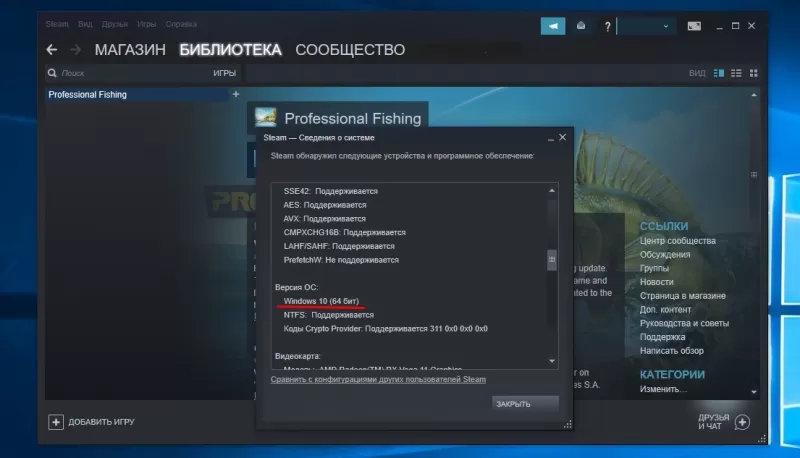
К сожалению, даже если указано именно это, гарантий совместимости еще нет. Внимательно посмотрите список поддерживаемых ОС в свойствах самой игры. Например, еще используются 64-разрядные Windows XP или Windows 7, но часть современных игр их уже не поддерживает. Так что, если в требованиях жестко указаны ОС Windows 8 и выше, поиграть в такие игры на старых операционных системах не получится. Обновляйтесь.
Заключение
Ошибки в играх могут возникать по разным причинам. Главное правило, которого нужно придерживаться в таких случаях — никогда не отказываться даже от самого элементарного способа решить проблему. Даже простая переустановка игры зачастую может помочь в решении вашего краша.












